OS X Yosemite è il sistema operativo desktop perfetto per le persone che vogliono semplicemente fare le cose.
All’inizio del 2012, il CEO di Apple Tim Cook ha paragonato il tentativo di Microsoft di rendere Windows un sistema operativo compatibile con tablet, notebook e desktop allo stesso modo in cui combina un frigorifero con un tostapane. I consumatori sono ampiamente d’accordo con questa critica, se i numeri di utilizzo irrisori di Windows 8 e 8.1 sono indicativi. Tuttavia, ad alcuni piace avere funzionalità mobili integrate nel proprio PC.
Video consigliati
Questo è il tipo di problema difficile che Apple è stata abile nell'affrontare, e Yosemite è il suo ultimo tentativo di far funzionare la magia per tutti coloro che hanno aderito al suo ecosistema.
Imparentato
- Questo laptop Samsung segreto potrebbe unire ChromeOS con DeX
- Asus Zenbook Pro 16X vs. Apple MacBook Pro 16: battaglia tra laptop tra creatori
- Perché il MacBook pieghevole di Apple potrebbe essere il momento iPhone X del Mac
A differenza di Windows, che ha abbracciato completamente un'interfaccia mobile, ma non è riuscito a portare con sé funzionalità mobili adatte al desktop, OS X Yosemite è dedicato al servizio degli utenti di notebook e desktop. Allo stesso tempo, aggiunge funzionalità mobile dove conta.
Il risultato è un meraviglioso sistema operativo che offre il meglio di entrambi i mondi senza scivolare in un approccio compromesso e ibrido.
Il nuovo look di Yosemite
Sebbene in sostanza sia ancora un sistema operativo desktop, Yosemite prende in prestito elementi di design da iOS per unificare l'aspetto dei dispositivi Apple. Ciò si presenta sotto forma di modifiche al design che conferiscono all’estetica del software un aspetto più piatto. Sono uscite app e icone che emulano la texture delle loro controparti nel mondo reale. Sono in voga alternative colorate e astratte.
Nessuna parte individuale di Continuity è incredibile da sola. Nel complesso, però, sembra un po' una magia.
L'app Contatti ne fornisce il miglior esempio. Quello che una volta era un gonfio quaderno, ora è un semplice foglio bianco. Anche il Finder è stato aggiornato, con una barra laterale più spaziosa, icone delle cartelle più luminose e un design dei pulsanti ottimizzato.
Questi cambiamenti sembrano più importanti di quanto non siano in realtà. Utilizziamo Yosemite sin dal rilascio della prima beta e possiamo assicurarti che il nuovo design è facile da navigare. Nel giro di una settimana ci eravamo in gran parte dimenticati del tutto dell’aggiornamento. È stato necessario un rapido giro di aggiornamento attraverso Mavericks per ricordarci che l'aspetto era cambiato del tutto.
Indipendentemente da quali siano le tue opinioni sul nuovo aspetto di Yosemite, i cambiamenti non impediranno la tua capacità di utilizzare la versione più recente di OS X.
La continuità funziona e basta, per la maggior parte
Niente in Yosemite è un esempio migliore del suo approccio all'integrazione mobile di Continuity, che è una frase che include quattro funzionalità separate.
Continuity consente ai possessori di Mac con iPhone di inviare messaggi di testo ed effettuare chiamate direttamente dal proprio computer. Consente inoltre a qualsiasi proprietario di Mac con un dispositivo iOS di trasferire sessioni di app tra dispositivi con un solo tocco.
Configurare la continuità è semplice come selezionare una casella di controllo e la funzionalità è attivata per impostazione predefinita. Il tuo Mac, iPhone e iPad dovrebbero "funzionare" insieme se sono tutti connessi a un account iCloud comune e si trovano nel raggio d'azione del Bluetooth l'uno dall'altro.
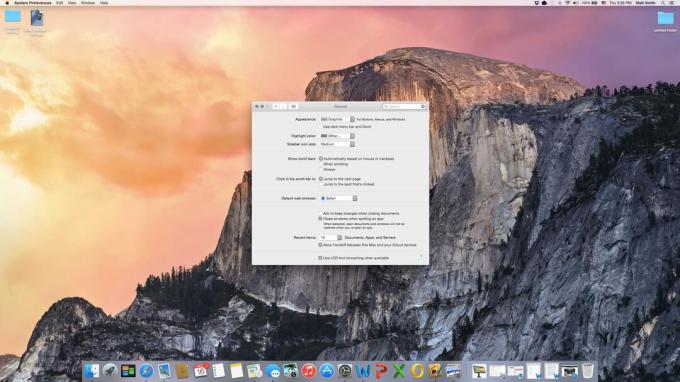
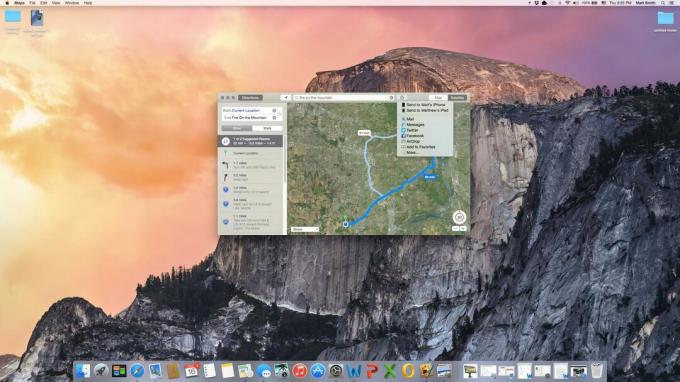
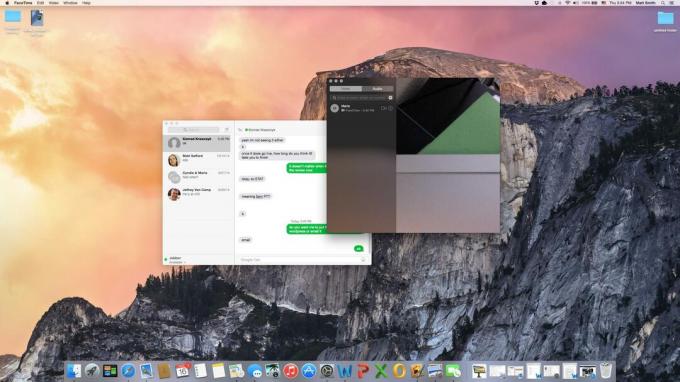

Ci siamo subito innamorati di Continuity. La funzionalità di messaggistica di testo è probabilmente la più utile del gruppo, poiché consente ai proprietari di Mac di utilizzare un metodo di comunicazione solitamente specifico per gli smartphone direttamente dal desktop. Inviare un messaggio tramite l'app Messaggi su un Mac è più semplice che fare lo stesso su un iPhone.
Chiamare da un Mac è un po’ meno impressionante poiché è praticamente come effettuare una chiamata in vivavoce, ma è una bella aggiunta. Ci piace particolarmente l'integrazione con Safari. I numeri di telefono vengono evidenziati automaticamente e possono essere chiamati con un solo clic.
Parlando di Safari, i servizi del browser Web sono al centro dell'attenzione in Handoff. Le sessioni del browser possono essere trasferite istantaneamente tra iPhone, iPad e Mac con il semplice tocco di un'icona. Questo è pratico e funziona in un lampo.
Ci siamo subito innamorati di Continuity.
Ultimo ma non meno importante è Instant Hotspot, che funziona proprio come sembra. Utilizzando Yosemite e un iPhone con funzionalità hotspot, puoi creare un hotspot senza toccare il telefono. Tuttavia, puoi utilizzarlo solo se disponi di un piano hotspot tramite il tuo operatore, quindi questa non è la fine dei piani dati mobili che alcuni fan irrimediabilmente ottimisti avevano previsto.
Nessuna parte individuale di Continuity è incredibile da sola. Nel complesso, però, sembra un po' una magia. Le funzionalità generalmente specifiche dei telefoni cellulari sono ora utilizzabili in Yosemite, ma sono accessibili tramite un'interfaccia desktop familiare. Inoltre, non è praticamente necessaria alcuna configurazione.
L’unico lato negativo è il fatto che devi acquistare nell’ecosistema Apple per sfruttare Continuity. Non è previsto che queste funzionalità funzionino con altre piattaforme.
Un volto più carino per FaceTime (e Messaggi)
L'aggiunta di Continuity significa che gli utenti vedranno le app Messaggi e FaceTime più che mai. Hanno ricevuto aggiornamenti per gestire la maggiore attenzione che riceveranno.
Tra le tante nuove funzionalità aggiunte a Yosemite, la nostra preferita è senza dubbio la nuova interfaccia di Spotlight.
Gli aggiornamenti a FaceTime sono più modesti e ruotano attorno al funzionamento della funzionalità di connettività delle chiamate di Yosemite. Gli utenti possono ora accedere alla cronologia delle chiamate di iCloud e anche alle chiamate in attesa. I possessori di Mac possono anche rispondere direttamente dalla schermata di accesso, il che è utile quando ricevi una chiamata inaspettata.
Una caratteristica che manca, stranamente, è un dial pad. Yosemite consente agli utenti di chiamare solo da Contatti, Mappe o Safari.
Entrambe le app hanno ricevuto un nuovo strato di vernice che ne allinea l'estetica all'aspetto di Yosemite. Nella maggior parte dei casi, ciò significa che ogni app assomiglia alla sua controparte iOS su iOS 7/8. Entrambi hanno un'interfaccia pulita, con poche opzioni per distrarre o confondere gli utenti.
Tutti acclamano la ricerca desktop
Tra le tante nuove funzionalità aggiunte a Yosemite, la nostra preferita è senza dubbio la nuova interfaccia di Spotlight. Abbiamo elogiato la funzionalità di ricerca desktop di Yosemite nella nostra anteprima, e manteniamo ancora questo sentimento.
Per essere chiari, Spotlight non è del tutto nuovo. Fa parte di OS X da anni. La novità è l'interfaccia di ricerca desktop che appare quando Spotlight viene richiamato utilizzando una scorciatoia da tastiera o dall'icona della barra dei menu (non appare quando Spotlight viene utilizzato tramite Finder).
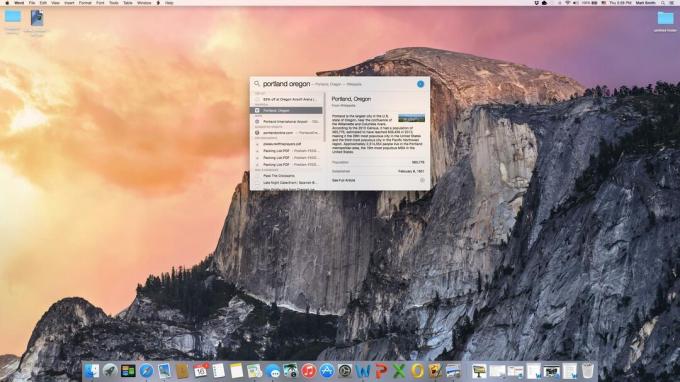
Questa nuova interfaccia è costituita da un piccolo riquadro che mostra i risultati direttamente al centro del display. Non è una finestra, anche se lo sembra. Non appare in Mission Control e non può essere spostato o ridimensionato. Questo è sia positivo che negativo. Può essere fastidioso se appare sopra il contenuto che vorresti vedere, ma non può nemmeno perdersi in un caos di finestre aperte. L'ultimo risultato della ricerca viene sempre salvato e riapparirà quando riaprirai Spotlight.
I risultati della ricerca provengono sia da fonti locali che online. Tuttavia, questo non è rivoluzionario. Windows 8.1 attualmente vanta questa funzionalità. Ciò che rende Spotlight migliore è il modo in cui riassume in modo intelligente le informazioni.
Vuoi sapere quante once ci sono in una tazza? Non è necessario aprire un browser. Basta chiedere a Spotlight. Lo stesso vale per la maggior parte delle equazioni matematiche, insieme a Dizionario, Mail e iTunes. La ricerca fornisce anche riepiloghi di siti Web, inclusa Wikipedia, così puoi trovare una risposta rapida a semplici domande in pochi secondi.

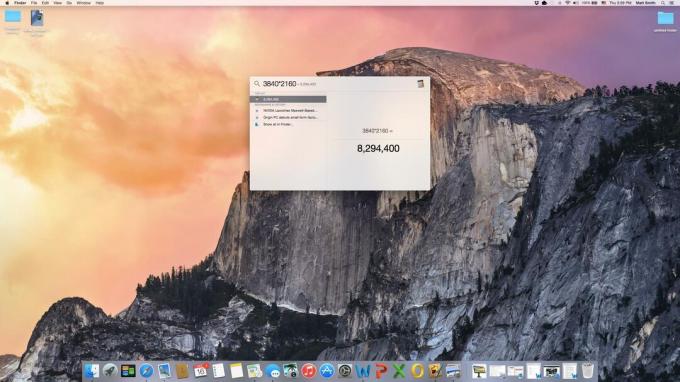
Tuttavia, tutte queste funzionalità non sminuiscono la funzione principale di Spotlight. È ancora un ottimo modo per cercare file sul tuo computer. Qualsiasi file salvato sul tuo Mac o account iCloud viene immediatamente indicizzato e ricercabile. Durante il nostro tempo con Yosemite, abbiamo scoperto che Spotlight ora è così preciso e veloce da rendere quasi ridondante il Finder.
Ciò, a sua volta, rende OS X più comprensibile per gli utenti che trovano un po' intimidatorio la navigazione tra file e cartelle.
Un viaggio attraverso Safari
Le nuove versioni di OS X portano con sé anche una nuova versione di Safari, e Yosemite non è diverso in questo senso. Un aspetto più luminoso e piatto ha sostituito l’aspetto scuro e strutturato della versione precedente, ma questa è solo una frazione della storia. Apple ha aggiunto o ottimizzato un lungo elenco di funzionalità.
Gli elementi dell'interfaccia sono stati compattati, il che si traduce in una barra del titolo leggermente più stretta e più spazio per i contenuti quando Safari viene utilizzato in modalità a schermo intero. La ricerca ora è una piccola riga affiancata da alcune opzioni, alcune delle quali (come l'aggiornamento) sono sensibili al contesto. Il nuovo Safari prende lezioni da Spotlight e fornisce eccellenti anteprime di ricerca che possono includere brevi riepiloghi e miniature. Visualizzerà anche le schede aperte dai dispositivi collegati al tuo account iCloud se pertinenti alla tua query di ricerca.
Mac OS X Yosemite è un eccellente sistema operativo.
La gestione delle schede è stata migliorata con un pulsante Schede che apre un'interfaccia simile a Mission Control. Tutte le schede aperte vengono visualizzate e raggruppate per dominio Web, in modo che possano essere facilmente identificate ed eliminate. Questa stessa visualizzazione mostra tutte le schede Safari aperte su altri Mac e dispositivi iOS registrati sul tuo account iCloud. Chiunque lavori regolarmente con più schede adorerà questa aggiunta.
La condivisione è migliore, grazie all'aggiunta di un pulsante di condivisione quasi identico a quello presente in iOS (ma apre un elenco anziché una griglia di icone). Il menu di condivisione supporta tutti i principali social network tranne Google Plus per impostazione predefinita. Fornisce inoltre un accesso rapido a Airdrop, che può essere utilizzato per condividere contenuti tra dispositivi Apple che non sono registrati sullo stesso account iCloud. Questa funzione funziona tra Mac e iOS ed è estremamente utile quando desideri mostrare a un amico un collegamento Web, ma non vuoi digitare nuovamente l'indirizzo o pubblicarlo su Facebook.
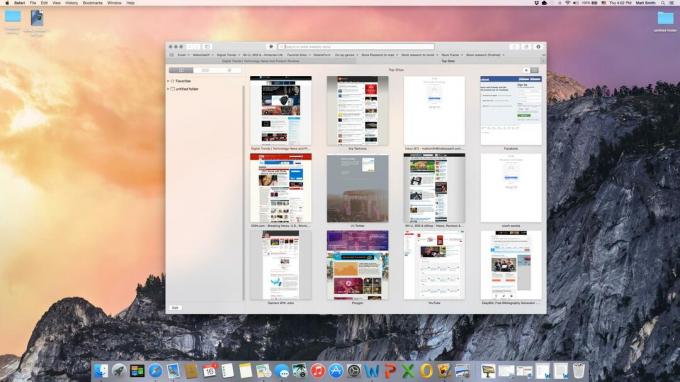
Apple si è vantata del fatto che Safari è fino a sei volte più veloce dei browser concorrenti. Ciò rappresenta una situazione ideale in un benchmark specifico, quindi non è rappresentativo dell'uso quotidiano. Tuttavia, siamo rimasti sorpresi nel vedere Safari ottenere un punteggio di 3.554 nel benchmark Futuremark Peacekeeper su un MacBook Air Intel Core i5 di metà 2012. Ciò essenzialmente lega il risultato di Google Chrome di 3.531 sulla stessa macchina. Safari ha fatto passi da gigante in termini di prestazioni negli ultimi anni.
Benchmark a parte, Safari risulta ancora un po' lento. Le pagine Web si caricano con la stessa rapidità con cui vengono caricate in altri browser e il loro utilizzo risulta fluido anche con immagini e video ad alta risoluzione sullo schermo. Il passaggio da una scheda all'altra o la nuova interfaccia di gestione delle schede comporta però scatti e riavvii momentanei. Sebbene non sia un problema, la differenza tra Safari e Chrome, che è molto più fluida quando sono aperte numerose schede, è evidente.
Galleggiante attraverso iCloud
Yosemite aggiunge il supporto per iCloud Drive recentemente introdotto da Apple, che è un servizio di archiviazione cloud fornito con ogni account iCloud (ed è quindi abilitato quando registri un nuovo Mac, iPhone o iPad). Gli utenti ricevono 5 GB di spazio di archiviazione gratuitamente, ma puoi pagare per ottenerne di più se lo desideri.
Yosemite prende in prestito elementi di design da iOS per unificare l'aspetto dei dispositivi Apple.
Esiste anche una barriera comprensibile, ma sfortunata tra i file iOS e OS X. Sebbene Apple affermi che gli utenti possono accedere a Drive su entrambi, la possibilità di utilizzare file tra le due piattaforme dipende dal software utilizzato. Chiunque abbia iWork troverà l'integrazione perfetta, ma gli utenti che si affidano a software di terze parti sono sfortunati (almeno per ora).
Almeno gestire iCloud Drive è facile. A differenza dei servizi concorrenti che utilizzano un client locale abbinato a un'interfaccia Web, iCloud è gestito interamente tramite le Preferenze di Sistema di OS X. C'è anche un sito Web, ma gli utenti non devono aprirlo per accedere allo spazio di archiviazione, eliminare i backup o addirittura acquistare più spazio.

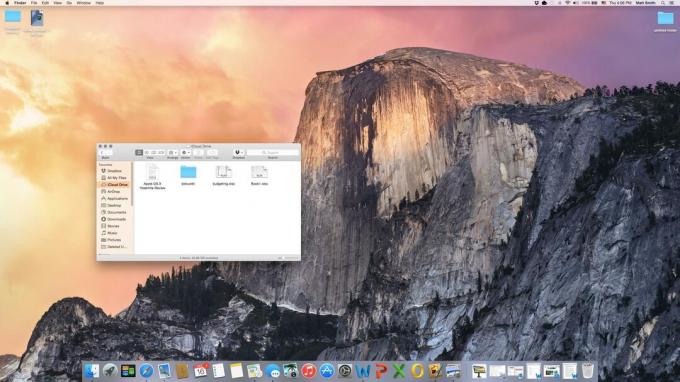
Una funzionalità utile che viene facilmente persa è l'aggiunta di Condivisione in famiglia. Ciò consente agli utenti di designare fino a sei account iCloud (l'organizzatore della famiglia e cinque membri della famiglia) come famiglia. Tutti i membri della famiglia ricevono accesso immediato a contenuti multimediali, libri e app acquistati da altri membri della famiglia tramite l'App Store di Apple. C'è anche un album di foto di famiglia, un calendario di famiglia e promemoria di famiglia.
La condivisione familiare farà risparmiare tempo e denaro alle famiglie numerose, ma non c’è motivo per cui un gruppo debba essere composto da una famiglia tradizionale. Puoi collegarti altrettanto facilmente con amici intimi, coinquilini o la tua dolce metà.
Notifiche invisibili
Nella nostra anteprima di Yosemite abbiamo parlato del Centro Notifiche, una nuova barra laterale che scorre fuori dal lato destro dello schermo quando vi si accede tramite l'apposita icona della barra dei menu. Nella nostra immaginazione, ci siamo visti accedervi costantemente per restare aggiornati sulle ultime novità. In pratica, però, l'abbiamo appena toccato.
Ci sono due ragioni per questo. Uno è che iOS e OS X avvisano gli utenti quando si verificano eventi. Se ne hai uno in tuo possesso, è probabile che ignori una notifica quando viene visualizzata. Abbiamo riscontrato poca necessità di accedere al Centro notifiche perché il messaggio inviato era già stato inviato ricevuto e tutto ciò che è stato perso era più probabile che fosse accessibile da un iPhone o iPad che da un Mac.
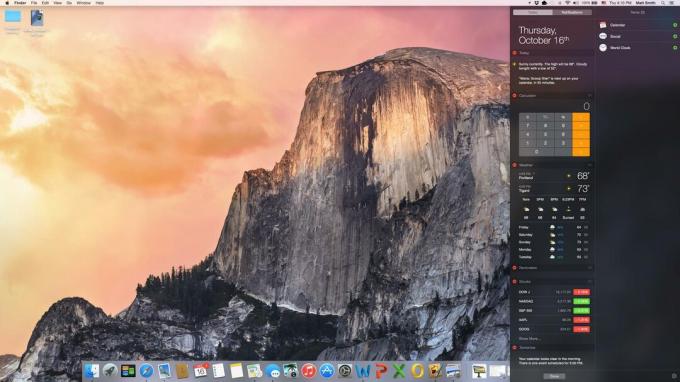
Abbiamo anche scoperto che tendiamo a mantenere Facebook e Twitter aperti nelle rispettive schede Safari quando utilizziamo Yosemite, riducendo ulteriormente la necessità del Centro notifiche. Integrare i social network in un sistema operativo è un’ottima idea, ma è meno importante su un sistema desktop in grado di gestire facilmente più attività rispetto a un dispositivo mobile che visualizza solo un'app un tempo.
Anche il Centro notifiche non è riuscito a coinvolgerci con i suoi widget. In teoria, forniscono una rapida visione del calendario, del meteo, delle azioni e di altre informazioni. In realtà, le informazioni in ogni spazio sono così limitate da essere quasi inutili. Vuoi visualizzare ulteriori informazioni sul calendario? Hai bisogno dell'app calendario. Vuoi più tempo? Avrai bisogno di un sito web per questo. L'unico widget che abbiamo trovato utile è la calcolatrice, ma anche quella è facilmente accessibile tramite Spotlight.
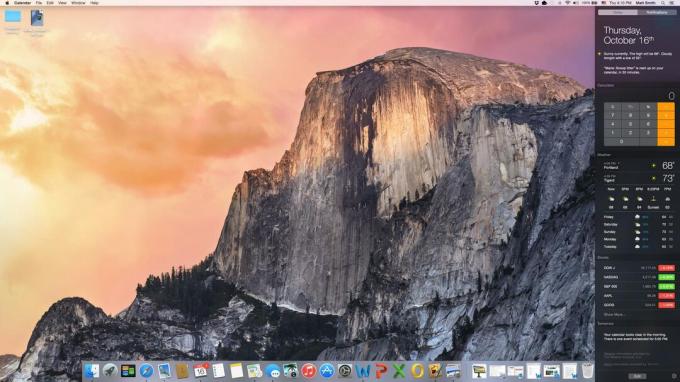
Una maggiore personalizzazione potrebbe aiutare ed è possibile che terze parti intervengano per aggiungere widget migliori o migliorare l’interfaccia. Allo stato attuale, però, il Centro notifiche è un po' carente. Non danneggia l'esperienza Yosemite, ma non riesce ad aggiungere nulla di avvincente.
Conclusione
Mac OS X Yosemite è un eccellente sistema operativo che aggiunge abilmente funzionalità mobili senza compromettere la funzionalità dello spazio desktop. In questo senso è anni luce avanti rispetto a Windows 8.1. Continuity, Spotlight e la nuova versione di Safari sono molto più avanti rispetto alle funzionalità predefinite fornite da Microsoft in Windows.
Ci sono alcuni problemi. Siamo particolarmente infastiditi da iCloud Drive, che integra l'archiviazione cloud direttamente nel sistema operativo, ma allo stesso tempo fornisce molto meno spazio di quanto dovrebbe. Siamo rimasti sorpresi anche dallo scarso impatto che il Centro notifiche ha sull'uso quotidiano.
Nonostante questi problemi, però, questo aggiornamento gratuito è chiaramente migliore di Windows 8.1 e rappresenta anche un grande passo avanti rispetto a OS X Mavericks. Mentre i sistemi operativi più configurabili conquisteranno sempre l'amore degli appassionati che desiderano modificare ogni ultima variabile, Yosemite è la scelta chiara per i proprietari di desktop che vogliono solo ottenere cose Fatto.
Alti
- Grandiose, nuove funzionalità
- Semplifica la vita ai possessori di dispositivi iOS
- Gratuito
- Rimane fedele all'esperienza desktop
Bassi
- Il centro notifiche non è realmente necessario
- Safari è lento e ha molte schede aperte
- Lo spazio di archiviazione predefinito di iCloud Drive è leggero
Raccomandazioni degli editori
- Recensione della beta pubblica di macOS Sonoma: molto più che semplici salvaschermi
- Classifica delle migliori (e peggiori) versioni di macOS degli ultimi 20 anni
- Recensione pratica di Alienware x14 R2 e x16: laptop da gioco XPS?
- HP Envy x360 13 a confronto AppleMacBook Air M2
- HP Spectre x360 13,5 rispetto a AppleMacBook Air M2




